
SuperRecovery
v6.8.2官方正式版- 軟件大小:2.92 MB
- 軟件語言:簡體中文
- 更新時間:2024-01-24
- 軟件類型:國產軟件 / 數據恢復
- 運行環境:winall/win7/win10/win11
- 軟件授權:免費軟件
- 官方主頁:http://www.562682.com
- 軟件等級 :
- 軟件廠商:暫無
- 介紹說明
- 下載地址
- 精品推薦
- 相關軟件
- 網友評論
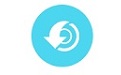 SuperRecovery官方版是一款高效便捷且實用的數據恢復軟件,SuperRecovery官方版功能強勁可以恢復被刪除、被格式化、分區丟失、重新分區或者分區提示格式化的數據。SuperRecovery最新版采用了最新的數據掃描引擎,能夠有效快速恢復丟失的數據。
SuperRecovery官方版是一款高效便捷且實用的數據恢復軟件,SuperRecovery官方版功能強勁可以恢復被刪除、被格式化、分區丟失、重新分區或者分區提示格式化的數據。SuperRecovery最新版采用了最新的數據掃描引擎,能夠有效快速恢復丟失的數據。
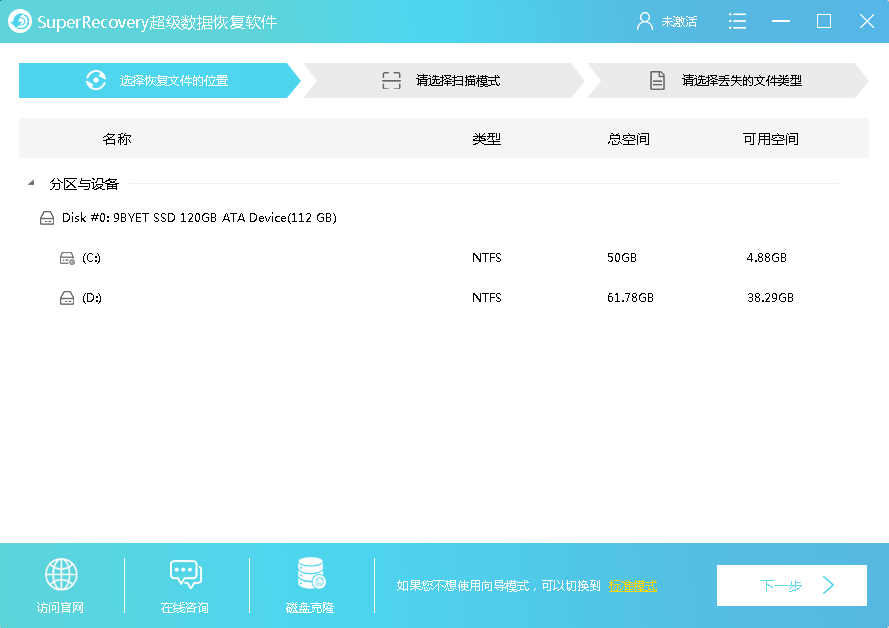
SuperRecovery軟件特色
高效掃描:丟失文件的掃描算法已經過多年優化,極致高效;
深度恢復:針對存儲設備的原始存儲數據進行深度掃描恢復;
支持多系統:支持FAT32、NTFS文件系統的存儲設備的恢復;
純凈軟件:綠色純凈軟件單獨運行,不含任何插件,不涉及任何廣告;
信息安全:文件掃描、恢復等功能均在本地軟件進行,不會傳輸任何信息至服務器;
軟件功能
數據恢復
從本地/外部硬盤驅動器(HDD/SSD)、光學和數字媒體恢復
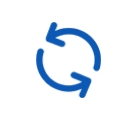
快速掃描和深度掃描
快速掃描已刪除的文件,或對更難恢復的文件執行更深入的掃描。

兼容Windows各版本
兼容WindowsXP、Windows7、Windows8、Windows10等操作系統

智能克隆
智能克隆待恢復的硬盤,數據多重保障。檢測硬盤壞道,掌控硬盤健康狀態
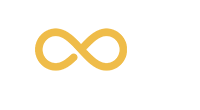
SuperRecovery安裝步驟
1、我們下載該軟件,獲得一個壓縮包,對其進行解壓,得到exe文件,雙擊文件進入軟件安裝界面

2、接著就可以看到默認安裝位置在C盤,我們點擊“自定義選項”來更改位置
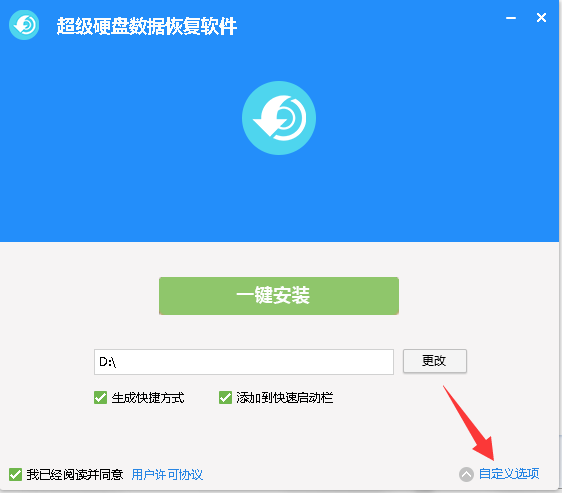
3、在安裝界面點擊右下角“自定義安裝”
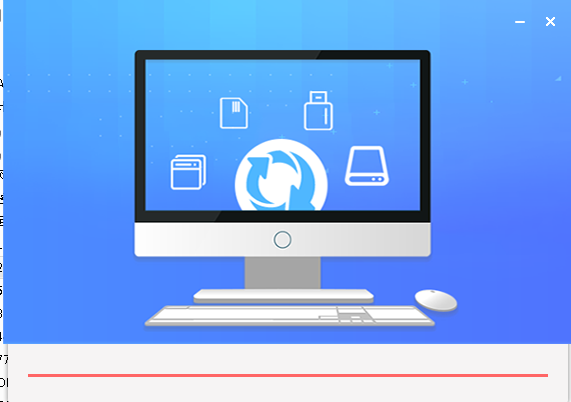
4、軟件安裝完成,點擊開始使用可以直接使用軟件
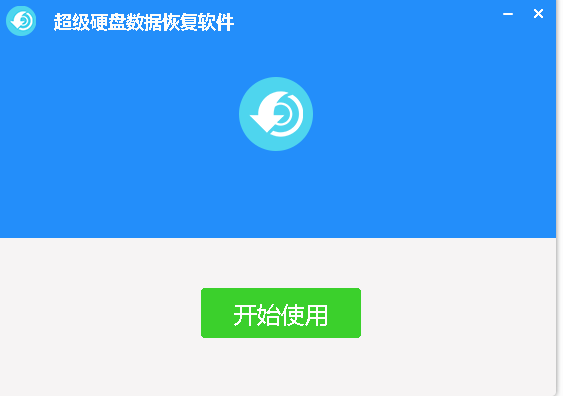
使用方法
使用superrecovery快速恢復硬盤數據
步驟一:打開安裝好SuperRecovery數據恢復軟件。
步驟二:選擇恢復內容。打開的軟件主界面如下圖所示,進入到選擇恢復內容界面,這里可以選擇恢復所有數據,也可以單獨選擇恢復文檔、郵件、照片或音頻。
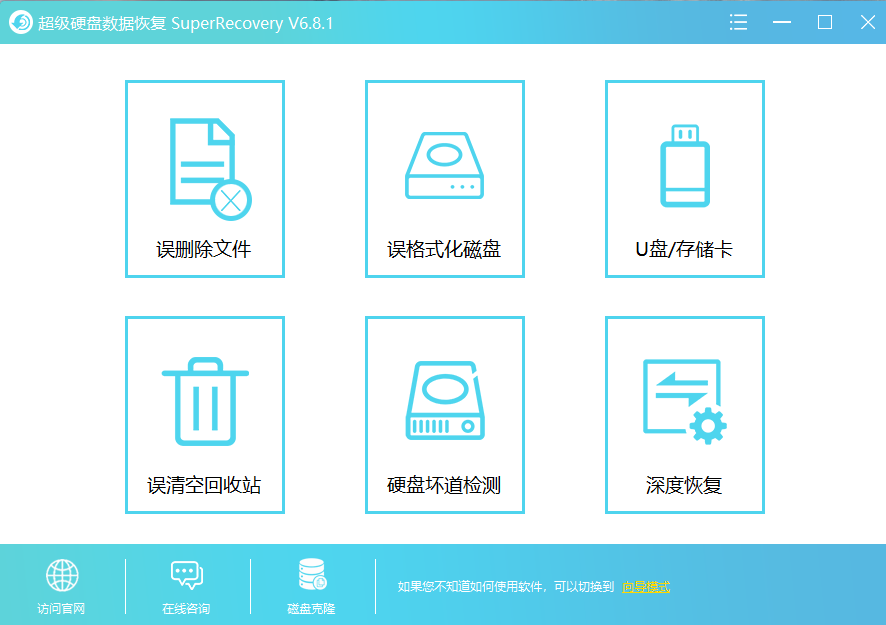
步驟三:選擇位置。單擊右下角的下一個按鈕,就進入到了選擇位置窗口,這里可以選擇文件丟失的位置,包括已連接硬盤和其它位置。
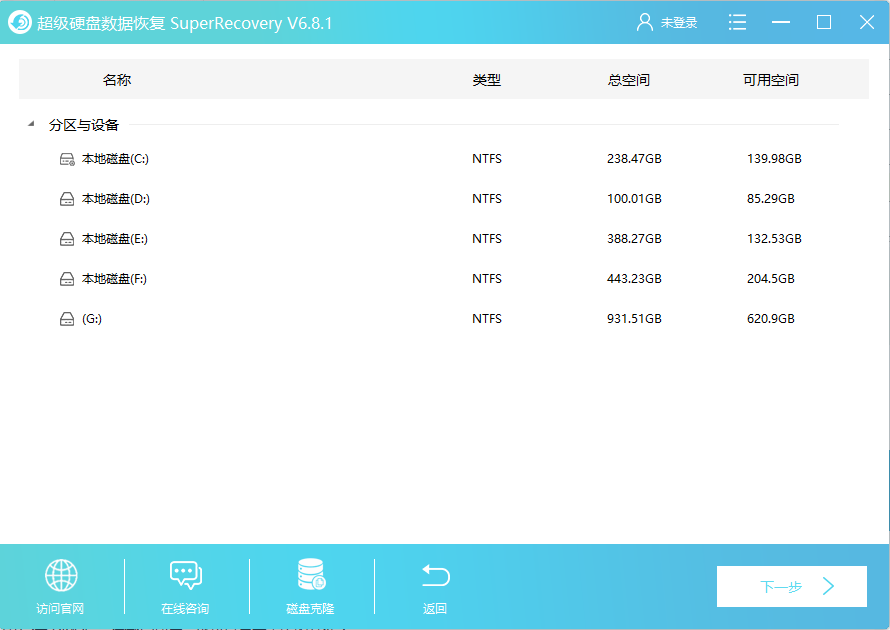
步驟四:查找文件和文件夾。單擊“掃描”按鈕后,就可以開始掃描文件所在磁盤,這里共分為3個階段,全部完成后,就可以顯示丟失的文件了。
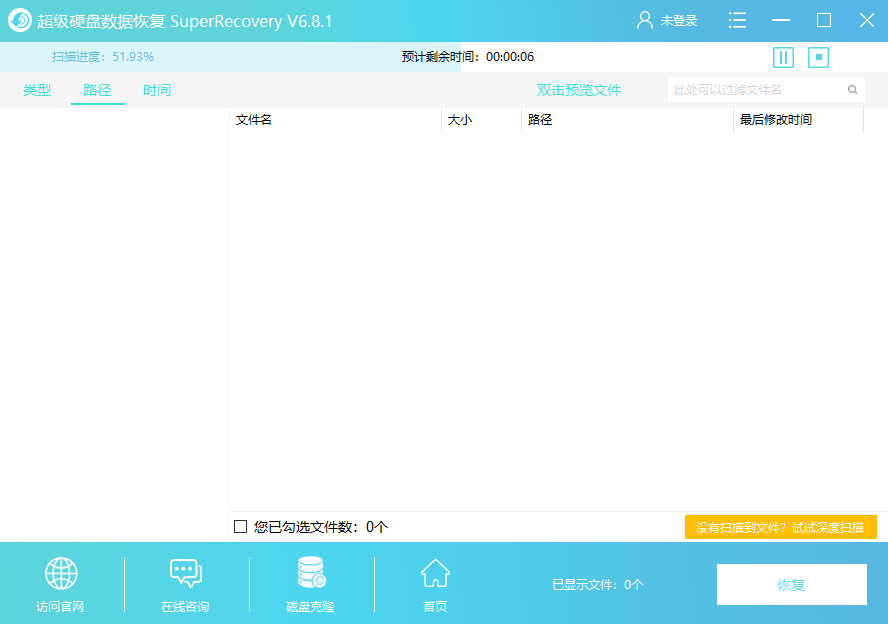
步驟五:恢復丟失的文件。當掃描完成后,就可以看到已刪除的文件都找出來了,選中要恢復的文件,然后單擊右下角的恢復按鈕,選擇文件存儲位置(不要保存在原來的位置)就可以將文件恢復了。
FAQ
誤清除磁盤后如何恢復?
第一步,我們進入軟件界面就可以看到一共有六個選項。我們選擇自己的需要恢復的分欄。這里我們點擊誤格式化磁盤。
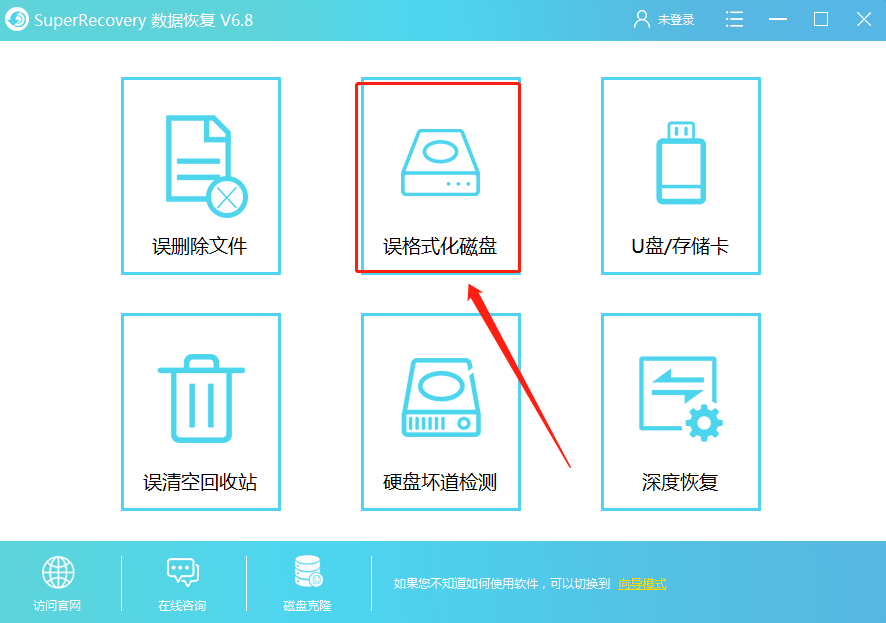
第二步,之后在界面中選擇分區與設備,點擊下一步。
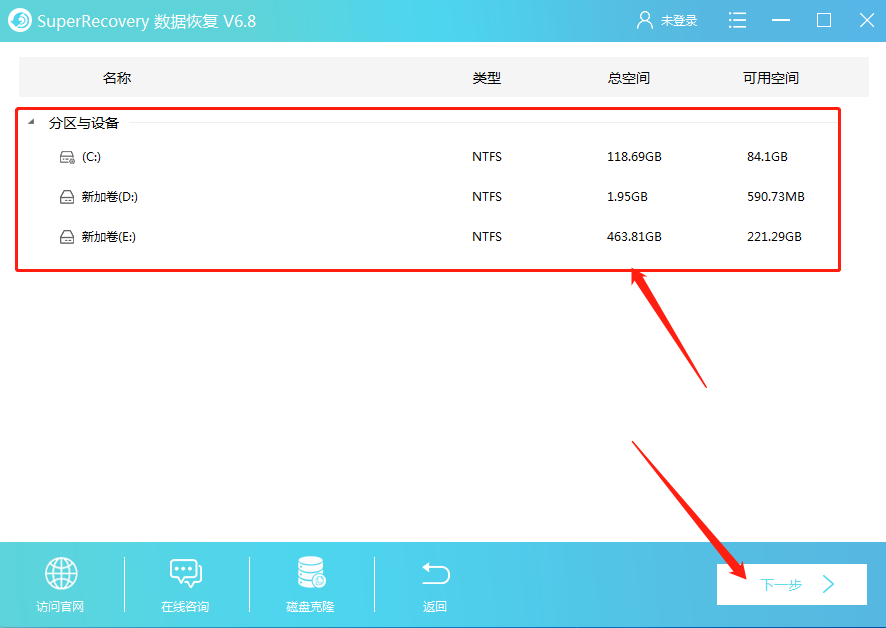
第三步,然后在軟件界面中選擇文件類型,如果您不清楚要找回的文件類型,可以勾選所有類型并點擊下一步【掃描】。
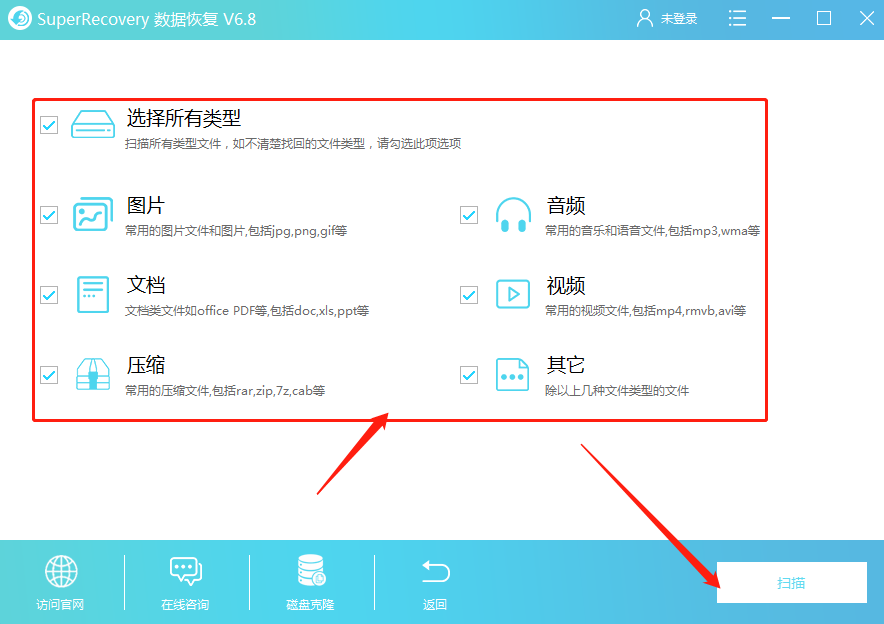
第四步,稍后可以在紅框內輸入文件名以過濾文件,在文件名欄下勾選文件并點擊恢復按鈕。
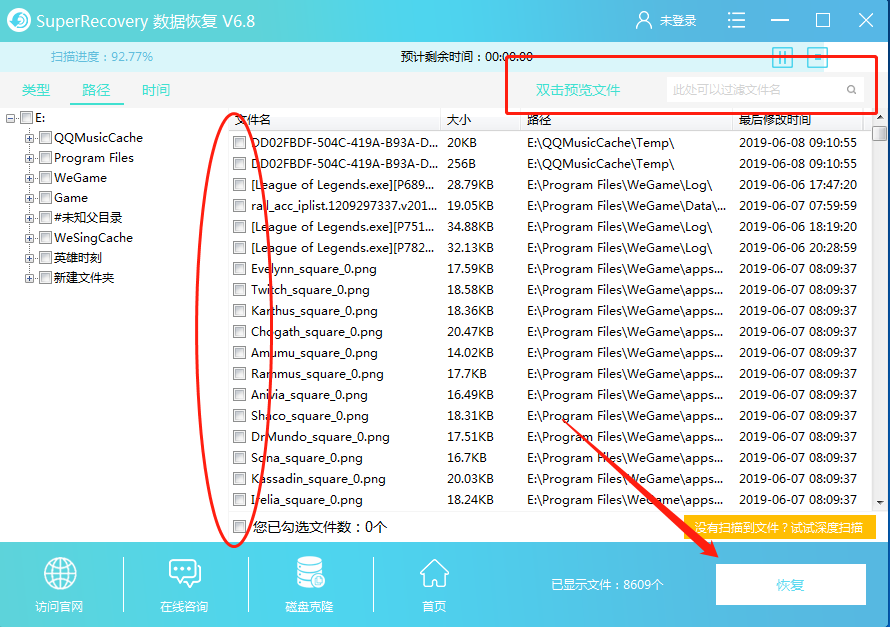
第五步,然后在彈出的窗口中選擇恢復文件保存路徑,點擊確定按鈕并點擊恢復。
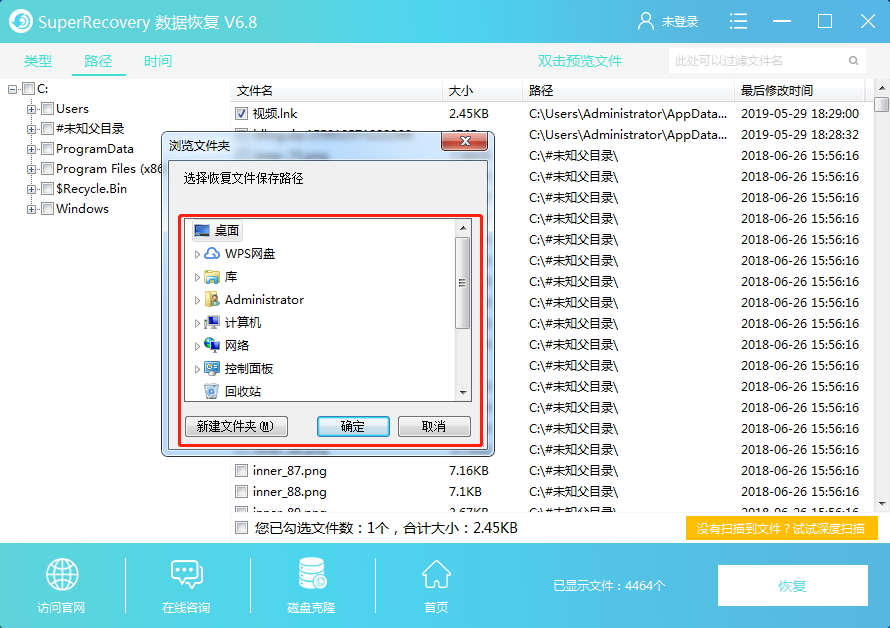
第六步,最后一步就會提示我們是否恢復成功,是否打開恢復文件等詢問信息。
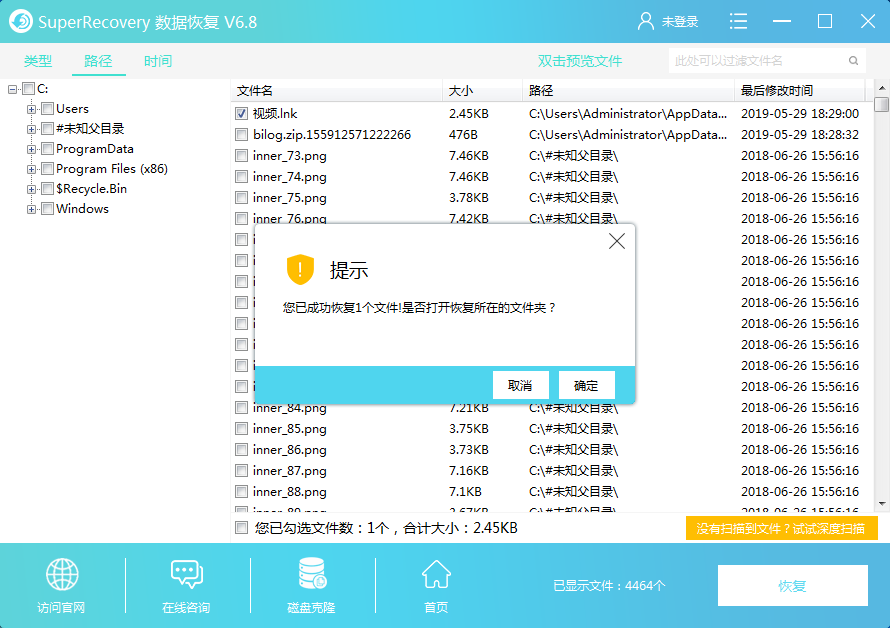
用戶評論
是的:
軟件挺好用的,大家趕快下載吧
你們以后公司:
這款軟件下載方便,操作簡單,值得下載。
多少錢:
軟件操作很簡單,功能也很實用
過分:
這是朋友推薦給我的軟件,下載挺方便的。
下載地址
- Pc版




















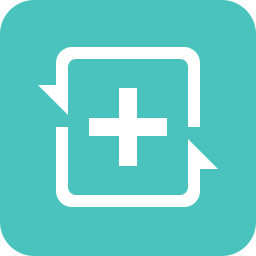
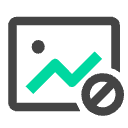
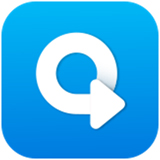

網友評論